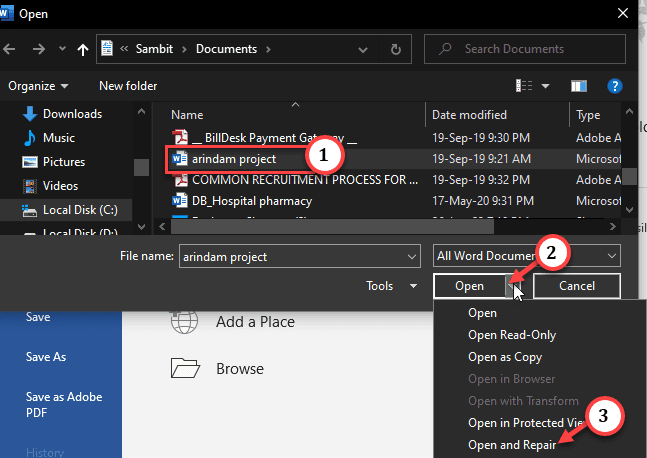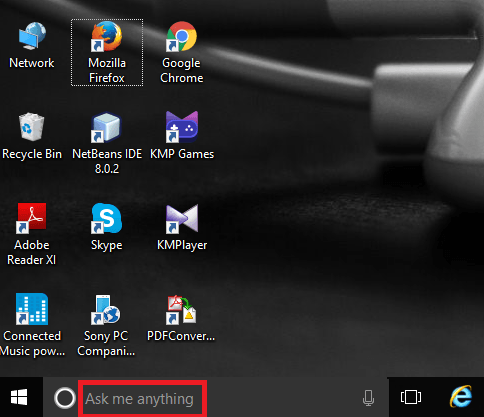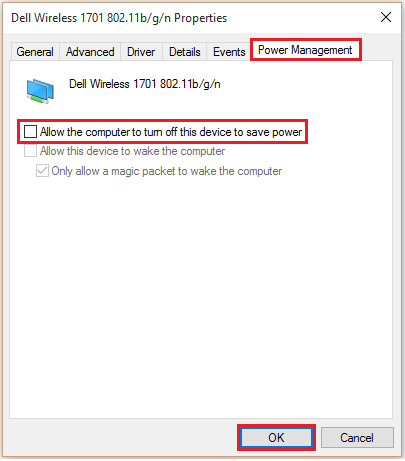完全可以对便携式或台式 Mac 的启动或关闭进行编程。换句话说,您可以安排您希望 MacBook 或 iMac 打开的特定日期或时间,以及您希望其睡眠、关闭或重新启动的时间。除了阅读之外,我们还邀请您阅读:
- 让 Mac 进入睡眠状态:6 种方法
- 关闭 Mac 屏幕而不关闭电脑
- 评论快速关闭 Mac:关机、睡眠、注销等。
- 使用终端安排 Mac 启动适用于 macOS Ventura 和 Sonoma 的版本
对便携式 Mac 的启动或关闭进行编程:MacBook Air / MacBook Pro
在便携式 Mac 上,要启动或重新激活它,您应该将 MacBook 与其连接电源适配器。转到Apple、系统偏好设置...和电池图标。
然后您必须选择“程序”选项卡。然后在“开始或重新激活”下选择适合您的选项(每天、工作日、周末、一周中的特定日期、时间)。使用相同的选项对关机、挂起或重新启动执行相同的操作。请记住单击“应用”按钮以考虑您的设置。
安排桌面 Mac 的启动或关闭:iMac、Mac Mini、Mac Pro
在台式 Mac(即 iMac、Mac mini 或 Mac Pro)上,过程略有不同。转到 Apple、系统偏好设置...,这次转到节能器图标。
到达“节能器”下后,单击“计划...”按钮。
您所要做的就是配置设置,一方面使用启动或重新激活桌面 Mac 的功能,另一方面使用挂起、重新启动或关闭 Mac 的功能。请记住单击“确定”按钮以使修改生效。